Jak importować artykuły z Dokumentów Google do WordPress
Opublikowany: 2021-08-24Praca z Dokumentami Google jest bardzo łatwa i wydajna. Nie ma wątpliwości.
Oprócz pisania i edytowania możesz zrobić o wiele więcej dzięki Dokumentom Google. Możesz łatwo zapisywać, udostępniać i współpracować w tych samych treściach w czasie rzeczywistym. Ponadto jest darmowy.
Nic dziwnego, że jest popularnym narzędziem wśród twórców treści i blogerów.
Problem zaczyna się jednak, gdy zaczynasz importować artykuły z Dokumentów Google do WordPressa. Kopiowanie i wklejanie, tak jak zwykle, powoduje podziały wierszy wszędzie – tworząc problemy z formatowaniem w całym dokumencie.
Ręczne ich naprawianie to ogromna strata czasu. Co więcej, spowalnia produkcję i ostatecznie zmniejsza produktywność.
Więc pytanie brzmi, jak importować artykuły z Dokumentów Google do WordPressa bez problemów z formatem?
W tym przewodniku pokażemy Ci dwa sposoby prawidłowego importowania artykułów z Dokumentów Google do WordPress bez żadnych kłopotów.
Spis treści
- Ręczne importowanie artykułów z Dokumentów Google do WordPress
- 1. Importowanie z Dokumentów Google do WordPress za pomocą edytora bloków Gutenberg
- 2. Wyczyść formatowanie w klasycznym edytorze
- Używanie wtyczek do importowania artykułów z Dokumentów Google do WordPress
- 1. Witryna Docs2
- 2. Słowny
- 3. Mammoth .docx Converter
- 4. Wtyczka Jetpack
- Wniosek
Ręczne importowanie artykułów z Dokumentów Google do WordPress
Jeśli nie chcesz udostępniać swojej witryny WordPress lub Dysku Google aplikacji innej firmy, możesz również ręcznie zaimportować artykuły. Oto dwa sposoby ręcznego importowania treści Dokumentów Google do WordPress:
1. Importowanie z Dokumentów Google do WordPress za pomocą edytora bloków Gutenberg
Jeśli nadal korzystasz z Edytora klasycznego, mimo że masz WordPress 5.0 lub nowszy, rozważ przejście do edytora Gutenberg. Gutenberg naprawia wiele problemów z formatowaniem podczas kopiowania i wklejania treści z Dokumentów Google do WordPress. Wynik jest znacznie lepszy niż w klasycznym edytorze, jak widać poniżej:
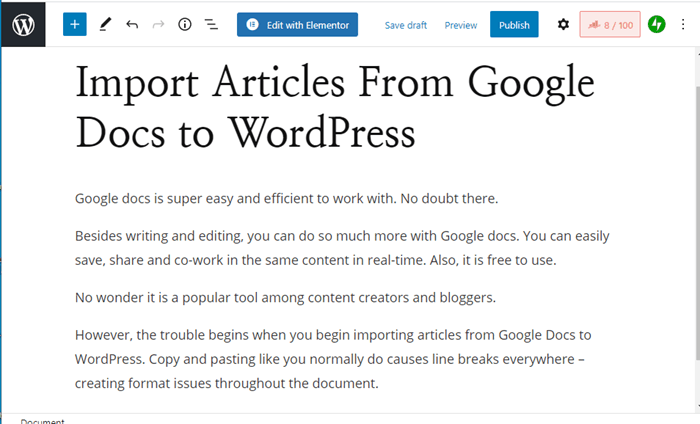
Nie ma podziałów wierszy ani dodatkowych znaczników HTML. Akapit i nagłówek leżą w oddzielnych blokach.
Dlatego może to być jeden z powodów, aby przełączyć się z klasycznego edytora na edytor Gutenberg w WordPressie.
2. Wyczyść formatowanie w klasycznym edytorze
Jeśli nadal wolisz używać Edytora klasycznego, wypróbuj tę sztuczkę:
- Skopiuj i wklej zawartość z Dokumentów Google do swojego WordPressa normalnie. Zobaczysz podziały wierszy i inne problemy z formatem.
- Wybierz całą zawartość z edytora wizualnego WordPress i skopiuj ją do schowka.
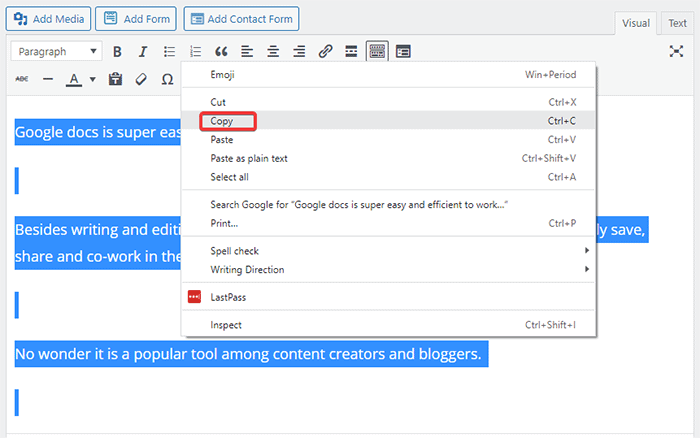
- Wklej treść do innego posta, przechodząc do Posty > Dodaj nowy. Możesz nazwać to szkicem lub czymś innym.
- Spowoduje to usunięcie przerw w wierszu.
- Teraz skopiuj treść z wersji roboczej posta i wklej ją do oryginalnego posta.
- Wybierz całą zawartość.
- Kliknij przycisk "Wyczyść formatowanie" u góry wizualnego edytora paska narzędzi.
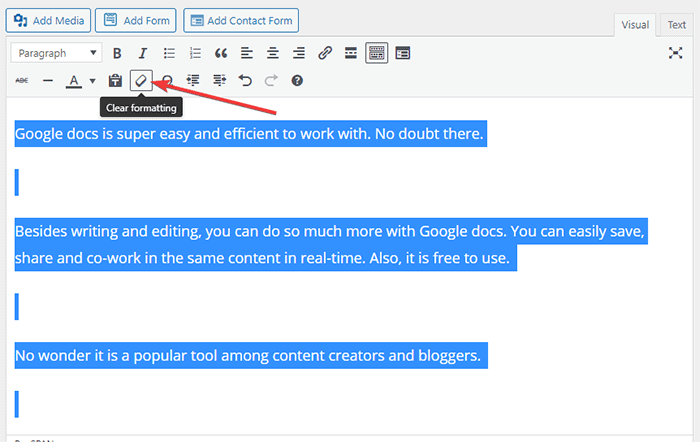
Usunie grubości czcionek, style rozpiętości i dodatkowe znaczniki HTML. Ta sztuczka zachowuje również nagłówki (h1, h2 itd.), ale nie pogrubienie. Zalecamy również przesyłanie obrazów osobno do celów SEO.
Jeśli chcesz zaimportować artykuł z Dokumentów Google do WordPress, zachowując absolutnie wszystko, wypróbuj następną metodę:
Używanie wtyczek do importowania artykułów z Dokumentów Google do WordPress
Jeśli chcesz łatwiej importować artykuły z Dokumentów Google do WordPress, rozważ użycie wtyczek. Importują artykuły w takiej postaci, w jakiej są, za pomocą kilku kliknięć i zachowują każdy ich element. Na rynku dostępnych jest wiele narzędzi. Oto kilka popularnych:
1. Witryna Docs2
Docs2Site to światowej klasy narzędzie, które pomaga w mgnieniu oka importować treści z Dokumentów Google do WordPress. Korzystając z tego narzędzia, możesz zaoszczędzić sporo czasu. Jest idealny dla autorów treści, redaktorów treści i marketerów treści, którzy chcą zaoszczędzić czas na produktywną pracę, która zamiast tego zostałaby stracona na przeformatowaniu artykułu.
Instalowanie wtyczki
- Przejdź do swojego pulpitu nawigacyjnego.
- Przejdź do Wtyczki> Dodaj nowy.
- Wyszukaj „Docs2Site” i zainstaluj go.
- Aktywuj wtyczkę.
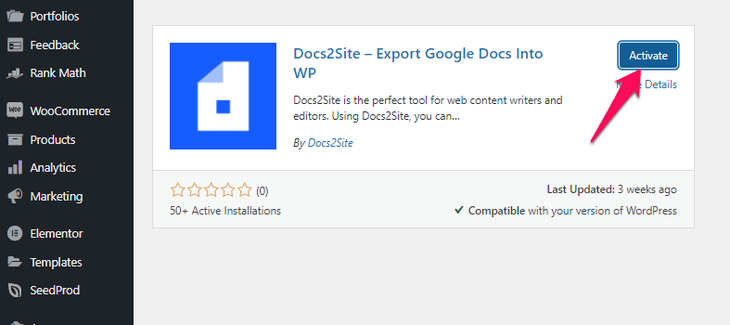
- Na pulpicie kliknij opcję „Docs2Site”. Teraz skopiuj token uwierzytelniania.
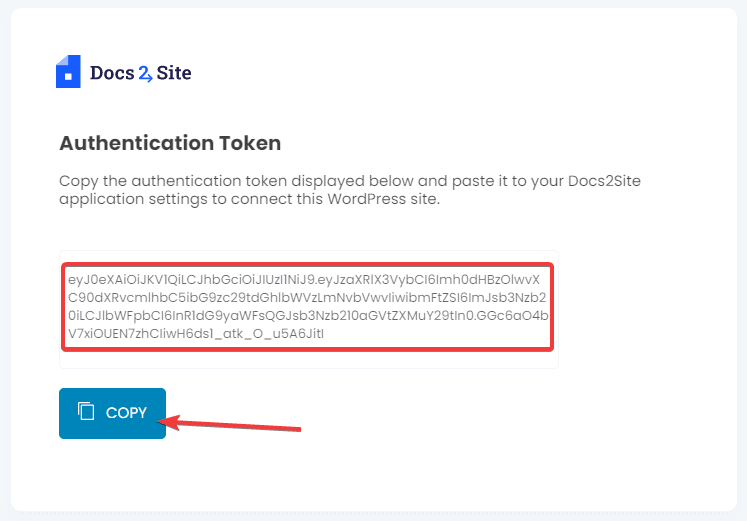
- Zarejestruj się w aplikacji Docs2Site.
- Dodaj szczegóły swojej witryny.
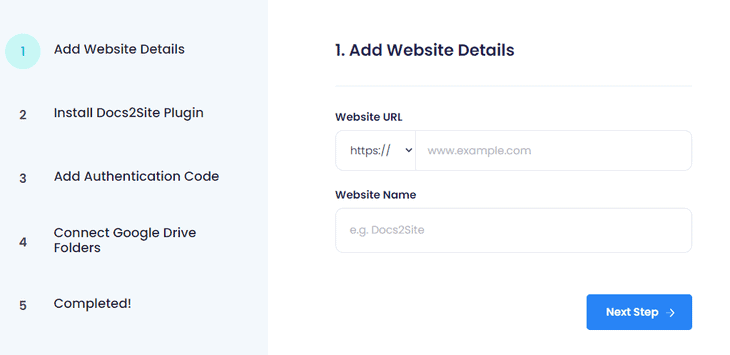
- Wklej kod uwierzytelniający i kliknij opcję „Następny krok”.
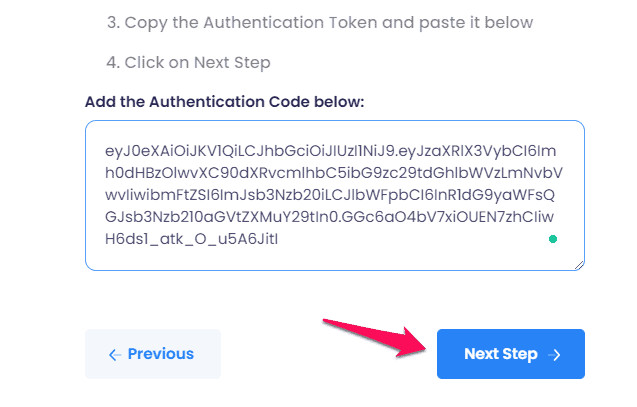
Wszystko gotowe z wtyczką Docs2Site.
Korzystanie z narzędzia Docs2Site
Po zainstalowaniu wtyczki możesz z niej korzystać w następujący sposób:
- Utwórz zawartość
Twórz swoje treści swobodnie w Dokumentach Google. Możesz używać różnych nagłówków, czcionek, łączy, obrazów, tabel, punktorów i nie tylko, tak jak zwykle. Możesz także dodawać komentarze i sugestie w pliku dokumentów. Nic nie wpłynie na narzędzie Docs2Site.
- Eksport
Po utworzeniu treści przejdź do pulpitu nawigacyjnego Docs2Site. Tutaj możesz przeglądać swoje pliki z dokumentami. Kliknij przycisk „Eksportuj” obok tematu artykułu. Możesz opublikować artykuł jako post lub stronę, a następnie pozwolić Docs2Site wykonać swoją magię.
Dostrój i opublikuj swój artykuł
Twój artykuł jest teraz gotowy z nienaruszoną strukturą i treścią. Właśnie zaoszczędziłeś godziny na ponowne sformatowanie tej samej treści. Możesz dodać ostatnie szlify do swoich treści, a następnie je opublikować.
2. Słowny
Wordable to doskonałe rozwiązanie wszystkich problemów i niedogodności, o których rozmawialiśmy wcześniej. Dzięki Wordable możesz normalnie używać Dokumentów Google do tworzenia treści i szkiców. Gdy jesteś gotowy do zaimportowania treści z dokumentów do WordPress, dostępny jest przycisk importowania jednym kliknięciem, aby wykonać zadanie. Zachowa całą zawartość, w tym pogrubienie, kursywę, punktory, tagi, nagłówki, a nawet obrazy.
Wordable ma również darmowy plan. Ten plan umożliwia nieograniczony eksport przez 24 godziny + dwa kolejne bezpłatne eksporty po tym. Wypróbuj darmowy plan, a jeśli Ci się spodoba, możesz zarejestrować się w wersji premium już od 48 USD miesięcznie.
To może wydawać się kosztowne, ale jeśli jesteś zwykłym blogerem lub musisz regularnie importować treści z dokumentów do WordPressa, usługa jest warta rozważenia.
Oto jak możesz użyć Wordable do importowania treści Dokumentów Google do WordPress:
Założenie Konta
- Zarejestruj darmowe konto w Wordable i nadaj im uprawnienia do swojego Dysku Google. A następnie sprawdź swoje konto Gmail pod kątem linku weryfikacyjnego.
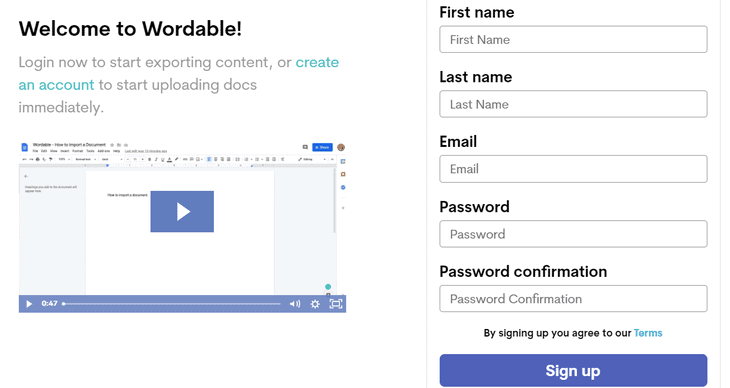
Instalowanie wtyczki
Teraz zainstaluj wtyczkę w następujący sposób:
- Zaloguj się do swojego pulpitu WordPress.
- Przejdź do Wtyczki> Dodaj nowy.
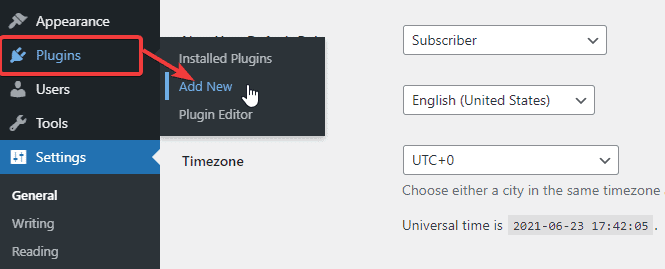
- Wyszukaj „Wordable” i zainstaluj go.
- Aktywuj wtyczkę.
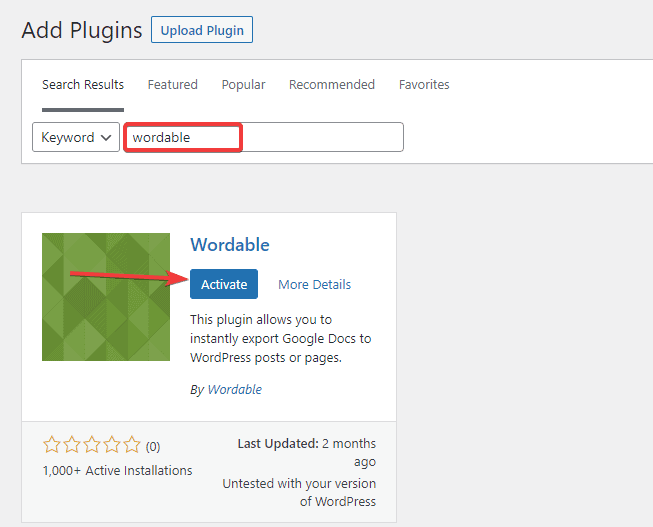
- Przejdź do „Ustawienia” na pulpicie nawigacyjnym i kliknij opcję „Wordable”.
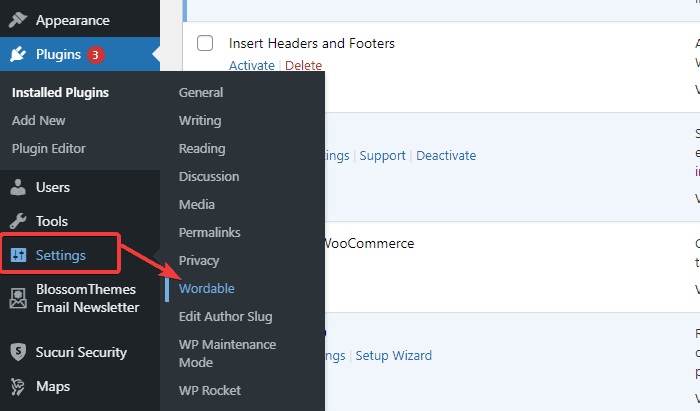
- Kliknij przycisk opcji „Połącz Wordable” u góry.
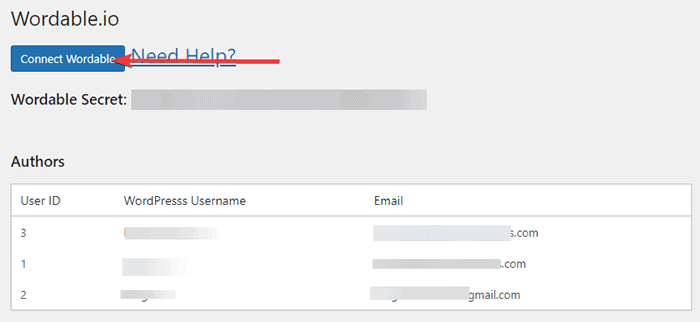
Spowoduje to połączenie Twojego WordPressa z Wordable.
Importuj dokument z Dokumentów Google
- Teraz kliknij strzałkę w dół na Wordable i wybierz „Dokumenty”.
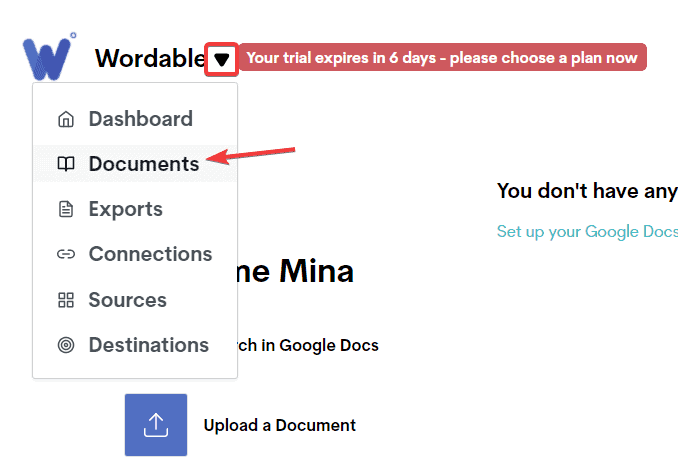
- Wyszukaj dokument, który chcesz zaimportować.
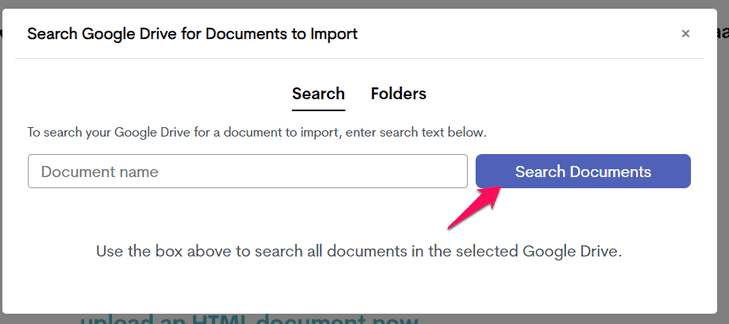
- Kliknij przycisk „Importuj wybrane dokumenty”.
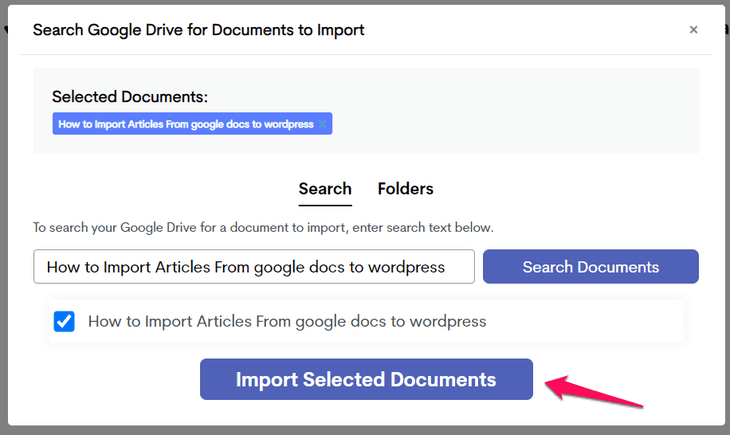
Eksportowanie dokumentu do WordPress
- Przejdź do „Dokumentów” na pulpicie Wordable i znajdź właśnie zaimportowany artykuł.
- Kliknij przycisk „Eksportuj teraz” pod dokumentem.
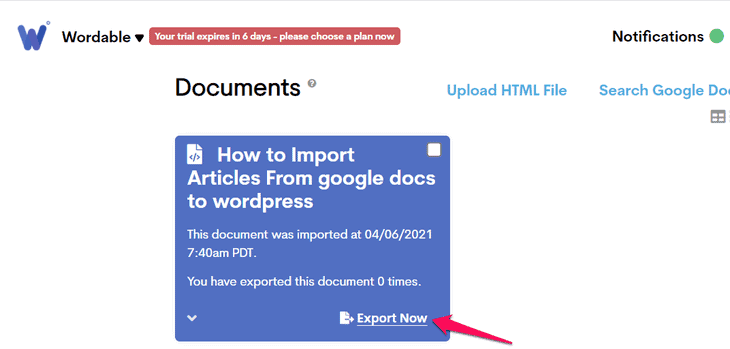
- Kliknij przycisk „Eksportuj teraz”, aby rozpocząć proces eksportu.
- Upewnij się, że ustawiłeś „Stan publikacji” jako wersję roboczą. W ten sposób możesz później edytować zawartość WordPressa.
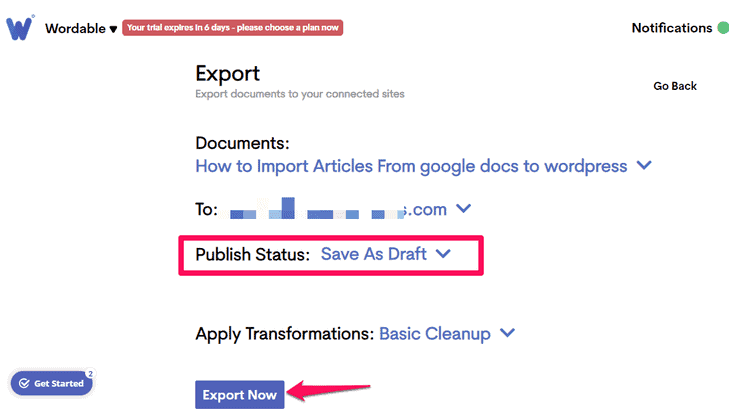
Po zakończeniu procesu otrzymasz status „zakończony” na pulpicie Wordable.

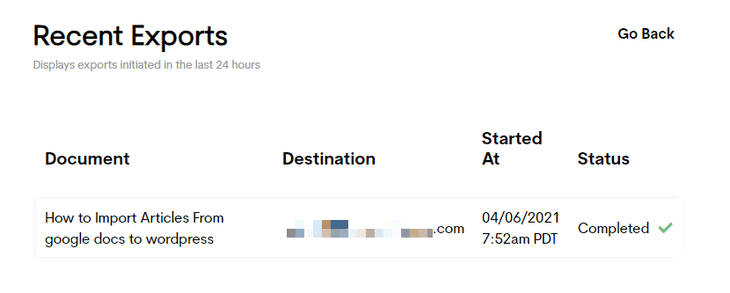
Sprawdzanie Twojego WordPressa
- Przejdź do pulpitu WordPress.
- Przejdź do Posty > Wszystkie posty.
Powinieneś zobaczyć artykuł, który właśnie wyeksportowałeś na liście tutaj.
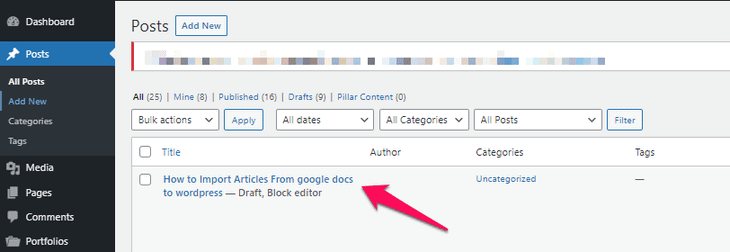
- Teraz sprawdź zawartość.
Wszystko w treści, w tym pogrubienie, nagłówki, tagi i inne elementy, pozostaje takie samo jak w Dokumentach Google. Zauważysz również, że nie ma podziałów wierszy i innych problemów z formatowaniem.
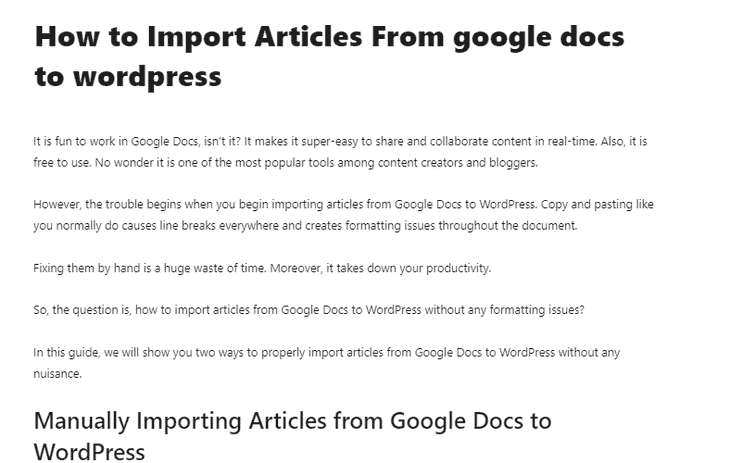
Pomyślnie zaimportowałeś artykuły z Dokumentów Google do WordPress za pomocą bezpłatnej wersji Wordable.
Jeśli chcesz uaktualnić do wersji premium, oto plany cenowe:
- Profesjonalne: 49 USD miesięcznie (50 eksportów miesięcznie za jedną witrynę)
- Zespół: 99 USD miesięcznie (100 eksportu miesięcznie do maksymalnie pięciu witryn)
- Firma: 299 USD miesięcznie (300 eksportu miesięcznie do 25 lokalizacji)
- Przedsiębiorstwo: 999 USD miesięcznie (ponad 1000 eksportów miesięcznie do maksymalnie 100 witryn)
Notatka:
Korzystanie z Wordable jest bardzo łatwe i importuje zawartość tak, jak jest, za pomocą kilku kliknięć myszką. Jednak jednym haczykiem jest to, że musisz dać Wordable dostęp do Dysku Google i WordPress (za pośrednictwem wtyczki Wordable). Może to stanowić problem dla użytkowników mających obawy dotyczące bezpieczeństwa.
3. Mammoth .docx Converter
Jeśli chcesz szybciej importować artykuły z Dokumentów Google do WordPressa, najlepszym wyborem będzie Mammoth .docs Converter. Za pomocą tej wtyczki możesz jednym kliknięciem importować zawartość z Dokumentów Google. Oto jak korzystać z tej wtyczki:
Instalowanie wtyczki
- Przejdź do swojego pulpitu nawigacyjnego.
- Przejdź do Wtyczki> Dodaj nowy.
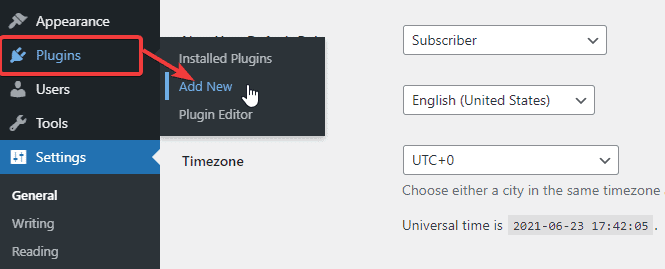
- Wyszukaj „Mammoth .docs converter” i zainstaluj wtyczkę.
- Aktywuj wtyczkę.
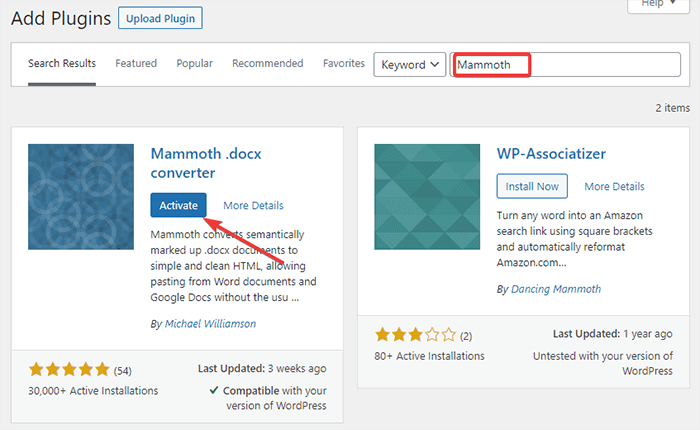
Pobieranie artykułu
- Po aktywacji wtyczki przejdź do swojego Dysku Google i wybierz artykuł, który chcesz wyeksportować do WordPressa.
- Kliknij plik prawym przyciskiem myszy i pobierz go na pulpit. Po pobraniu plik będzie miał format .docx.
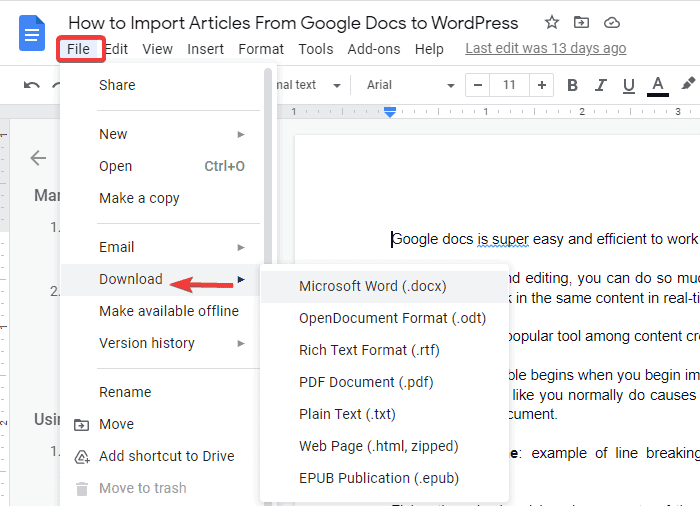
Importowanie artykułu do WordPress
- Po pobraniu pliku na pulpit wróć do pulpitu WordPress.
- Przejdź do Posty > Dodaj nowy, aby dodać nowy wpis.
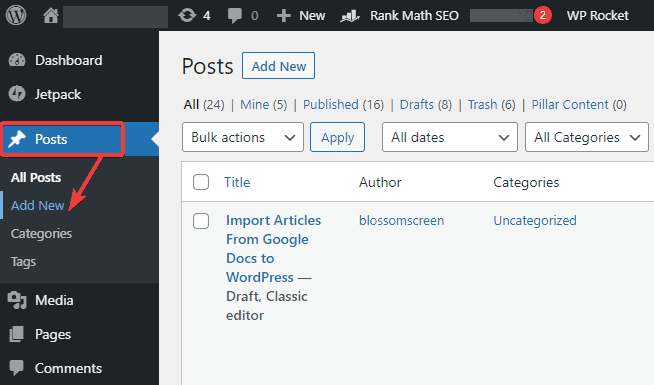
- Powinieneś zobaczyć opcję „Mammoth .docx converter” u dołu strony.
- Możesz go rozwinąć, klikając strzałkę w dół.
- Powinieneś zobaczyć przycisk „Wybierz plik”.
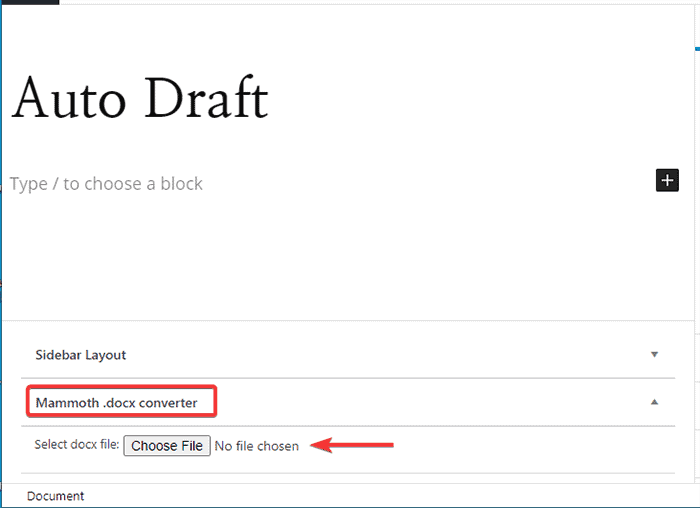
- Kliknij go i wybierz plik .docx pobrany wcześniej na pulpicie.
- Upewnij się, że wybrałeś przycisk „Wizualny”. Teraz kliknij przycisk „Wstaw do edytora” powyżej.
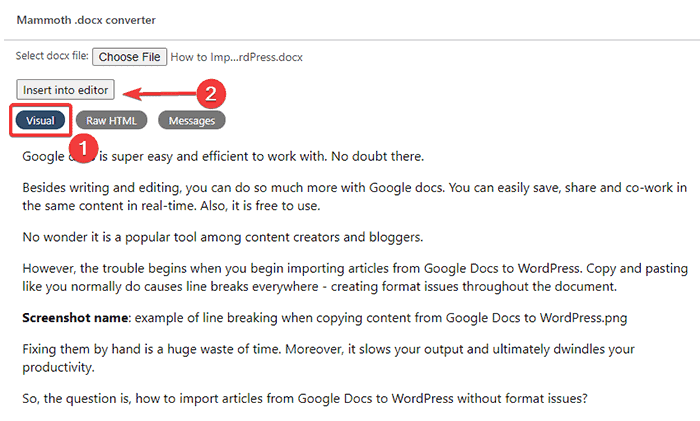
- Voila! Pomyślnie zaimportowałeś artykuł do WordPressa. Przejrzyj go i opublikuj artykuł, gdy będziesz zadowolony.
4. Wtyczka Jetpack
Jetpack to kolejne bezpłatne narzędzie, które pomaga łatwo i szybko importować artykuły z Dokumentów Google do WordPress. Oto kroki:
Instalowanie wtyczki
- Przejdź do swojego pulpitu nawigacyjnego.
- Przejdź do Wtyczki> Dodaj nowy.
- Wyszukaj „Jetpack” i zainstaluj wtyczkę.
- Po zainstalowaniu wtyczki aktywuj ją.
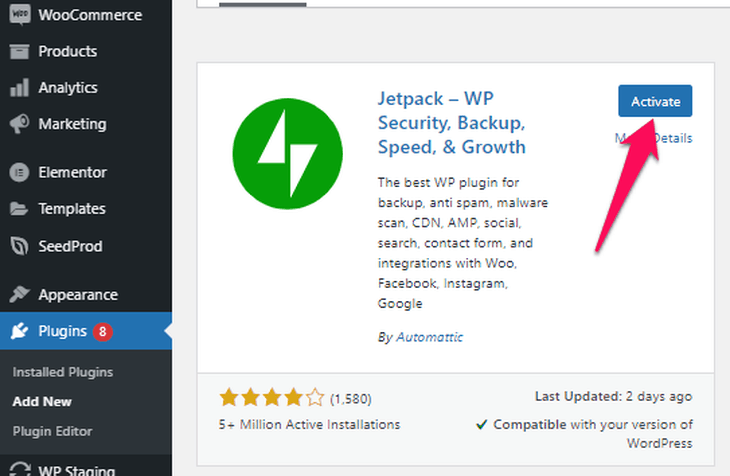
- Po aktywacji wtyczka poprosi o skonfigurowanie. Kliknij przycisk „ Skonfiguruj Jetpack ”.
- Wtyczka poprosi Cię o utworzenie konta dla Twojego WordPressa. Wybierz nazwę użytkownika i hasło.
- Wtyczka poprosi teraz o wybranie planu. Ceny zaczynają się już od 4,77 USD miesięcznie.
Jednak nie potrzebujesz płatnego planu tylko do importowania artykułów z Dokumentów Google do WordPress. Przewiń więc w dół i wybierz darmową wersję.
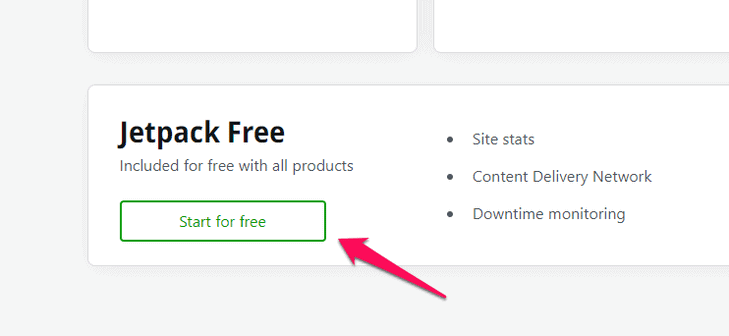
Zainstalowałeś teraz wtyczkę Jetpack na swoim WordPressie. Teraz przejdź do następnego kroku:
Instalowanie dodatku WordPress.com do Dokumentów Google
Po zainstalowaniu wtyczki Jetpack musisz teraz zainstalować dodatek „WordPress.com dla Dokumentów Google”.
- Zainstaluj dodatek „WordPress.com dla Dokumentów Google”.
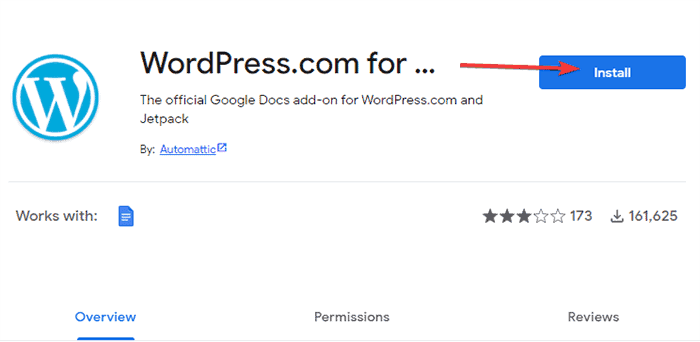
- Google automatycznie otwiera okno Dokumentów. Kliknij przycisk „Kontynuuj” i zezwól dodatkowi na uruchomienie.
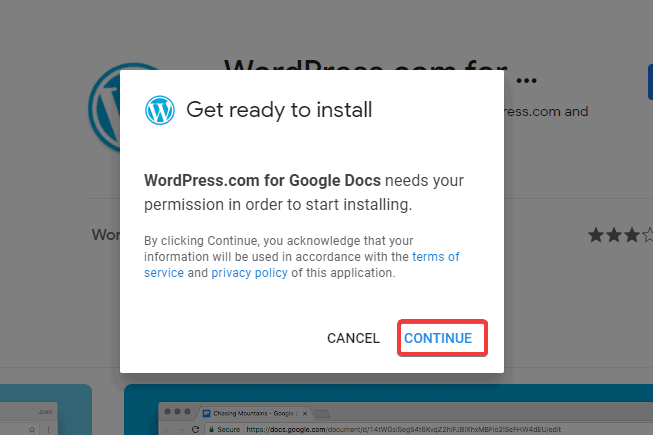
- Pojawi się okienko uprawnień Google. Kliknij przycisk „Zezwól” u dołu, aby nadać dodatkowi niezbędne uprawnienia do importowania treści.
- Teraz, aby autoryzować dostęp dodatku do Twojej witryny, przejdź do Dokumentów Google.
- Wybierz Dodatki > WordPress.com dla Dokumentów Google > Otwórz.
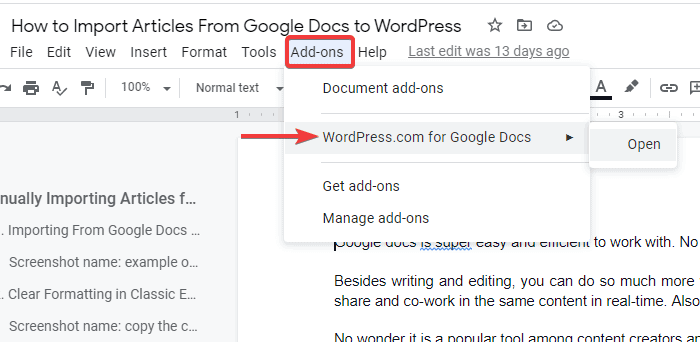
- Kliknij przycisk „Autoryzuj”.
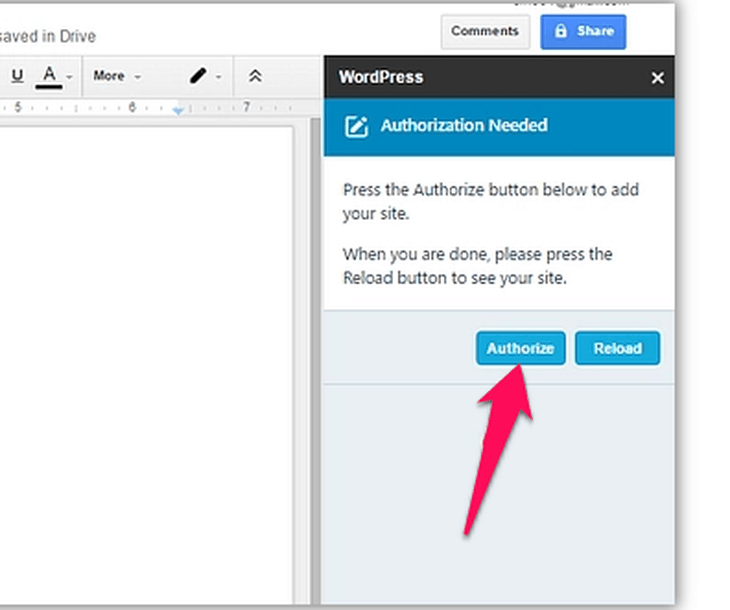
- Wybierz witrynę z rozwijanej strzałki i ponownie kliknij przycisk „Zatwierdź”.
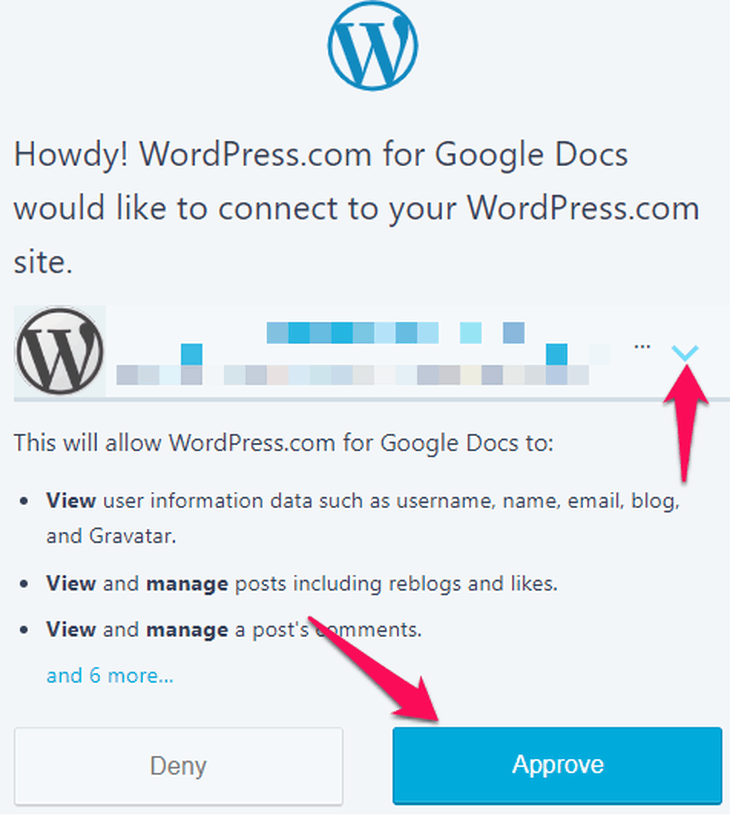
- Dodatek wyświetla teraz monit o zalogowanie się do witryny WordPress jako ostatni krok.
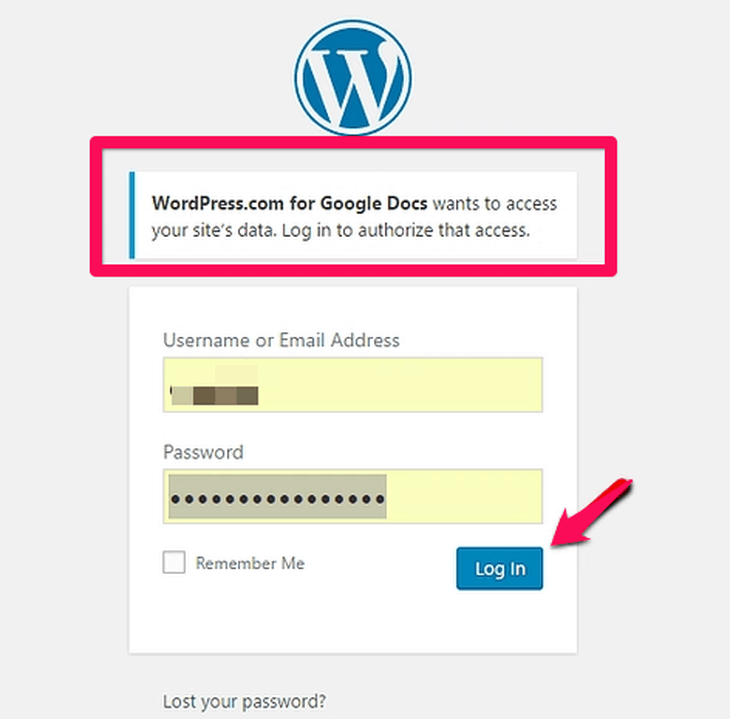
- Dodatek przekierowuje teraz do pustego dokumentu Google z oknem WordPress po prawej stronie.
- Możesz teraz zapisać wersję roboczą bezpośrednio w witrynie WordPress, klikając przycisk „Zapisz wersję roboczą”.
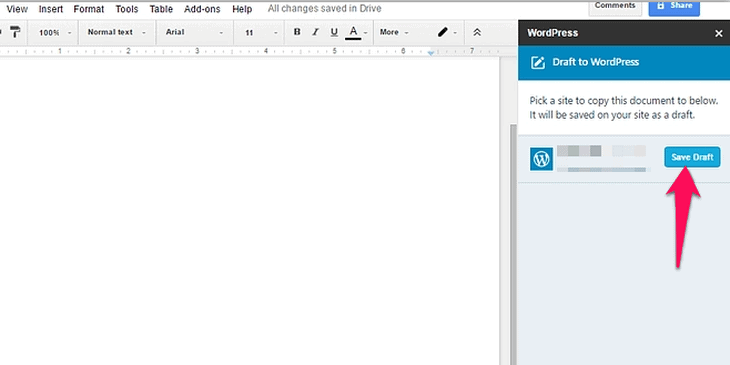
Wniosek
Były to więc proste sposoby na zaimportowanie artykułu z Dokumentów Google do WordPress. Jeśli nie chcesz udostępniać danych osobowych ani zezwalać na uprawnienia witryny aplikacji innej firmy, skorzystaj z metody ręcznej. Jeśli jednak potrzebujesz szybkiego i łatwiejszego sposobu importowania treści do WordPressa, możesz użyć dowolnej z wtyczek, o których wspomnieliśmy powyżej.
Niemniej jednak każdą z tych metod ominiesz łamanie wierszy i błędy formatowania.
Istnieją inne zasoby WordPress, które pomogą Ci rozwinąć Twój biznes. Sprawdź je.
Który załatwił ci sprawę? Komentarz poniżej.
